打印机驱动程序下载失败怎么办 5招助您快速解决
当您急需打印文件时,却发现打印机驱动程序下载失败,这无疑令人十分沮丧。此问题通常由网络环境、官网源文件、系统冲突或设置错误引起。别担心,本文将为您提供从易到难的全方位排障指南,一步步带您走出困境,成功安装驱动。

一、检查网络连接稳定性
网络波动或中断是下载失败的首要元凶,确保有一个稳定可靠的互联网连接是成功下载的前提。
1. 打开浏览器,访问几个常用的网页,检查网络是否通畅。
2. 将您的路由器和调制解调器(光猫)断电重启,等待一分钟后再重新接通电源。
3. 如果正在使用Wi-Fi,尝试切换到有线网络,或者使用手机开启热点进行连接,以排除无线信号不稳定的问题。
4. 暂时关闭正在进行的视频流、大型文件下载或在线游戏,确保所有带宽可用于驱动下载。
二、借助打印机卫士下载
当官网下载遇到困难时,使用“打印机卫士”是高效省力的选择。它能自动检测硬件型号,智能匹配并下载最兼容的驱动程序,完美规避了手动查找型号错误、系统版本不匹配及来源不可靠的风险。

 好评率97%
好评率97%
 下载次数:4817084
下载次数:4817084
1. 点击上方下载按钮,安装并打开-打印机卫士,然后点击“立即检测”;
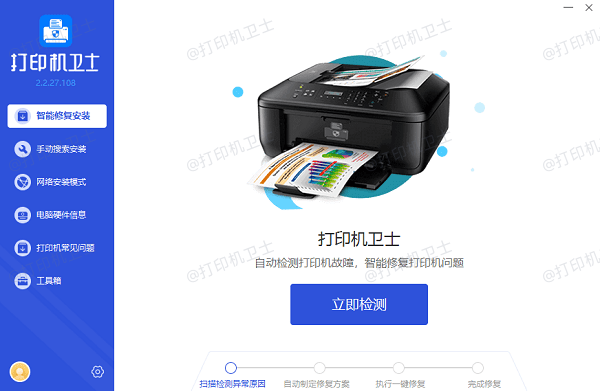
2. 如果显示打印机问题需要处理,点击“一键修复”。
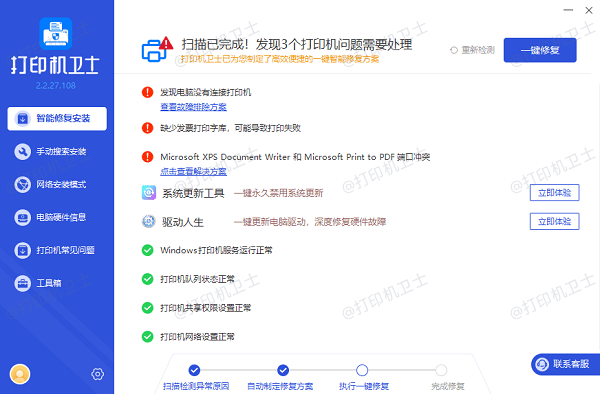
3. 安装完成后重启电脑,并再次尝试打印。
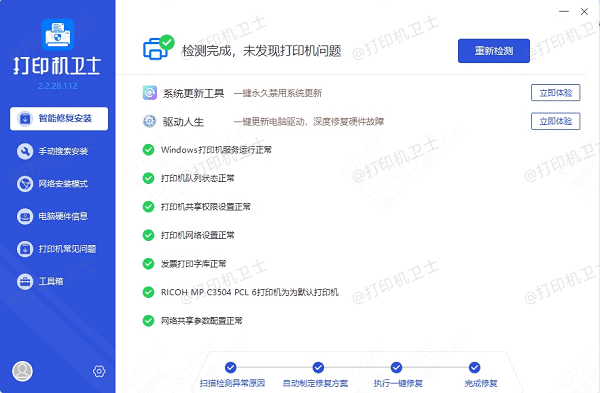
三、关闭防火墙与安全软件
安全软件有时会过度防护,误将正规的驱动下载进程或文件识别为威胁并进行拦截,导致下载中断。
1. 在电脑右下角任务栏找到安全软件的图标,右键选择“临时退出”或“关闭防护”。
2. 在Windows设置中,进入“隐私和安全性” > “Windows安全中心” > “病毒和威胁防护”,管理设置并临时关闭实时保护。
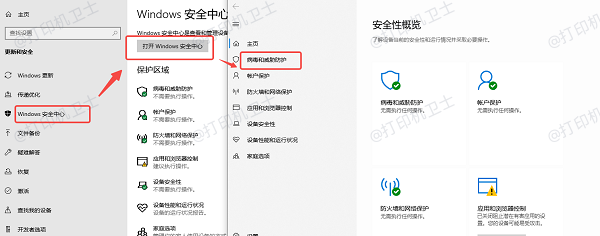
3. 在安全软件禁用期间,再次从官网尝试下载驱动。
4. 一旦驱动程序成功下载,请立即重新启用您的防火墙和安全软件,确保电脑持续受到保护。
四、使用Windows自动更新安装
Windows Update不仅提供系统更新,也内置了一个庞大的驱动库,能自动识别并安装许多主流打印机的基础驱动程序。
1. 确保打印机电源已打开,并通过USB线缆或局域网连接到电脑。
2. 点击Windows开始菜单,选择“设置”(齿轮图标)。
3. 选择“Windows 更新”选项卡,然后点击“高级选项”。
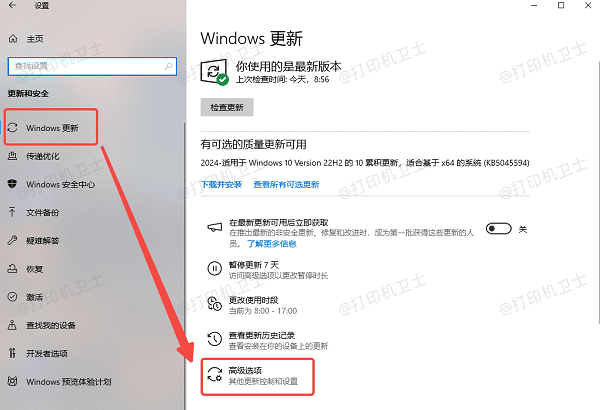
4. 找到“可选更新”并点击进入。在驱动更新列表中,查找您的打印机型号,勾选后点击下载并安装。
五、手动添加打印机驱动
如果拥有下载好的驱动安装包(.exe或.zip格式)却安装失败,可以尝试通过系统设备管理器手动强制指定驱动文件进行安装。
1. 如果驱动是.zip压缩包,请先将其解压到一个单独的文件夹中。
2. 右键点击开始菜单,选择“设备管理器”。在“打印队列”或“其他设备”下找到带黄色叹号的打印机设备。
3. 右键点击该设备,选择“更新驱动程序”,然后点击“浏览我的电脑以查找驱动程序”。
4. 点击“浏览”,找到并选择您之前解压出来的驱动文件夹,勾选“包括子文件夹”,点击“下一步”完成安装。
总结而言,面对驱动下载难题,无需手动耗费大量时间逐一排查。不妨尝试更智能的解决方案——“打印机卫士”这类专业管理工具。它能一键精准识别硬件,自动匹配最新官方驱动,彻底省去查找型号、应对系统兼容性和安全警告的烦恼。